Com todos os dados que temos nos nossos smartphones, é vital tomarmos medidas para mantê-los seguro. Felizmente, os smartphones da Samsung vêm com uma série de funcionalidades que se dedicam a proteger a nossa privacidade e a reforçar a segurança. Assim faça isto agora e melhore a segurança do seu smartphone Samsung Galaxy!
Aumente agora a segurança do seu Samsung Galaxy!
Defina uma conta Samsung
A primeira coisa que necessita de fazer para garantir mais segurança para o seu dispositivo Galaxy é criar uma conta Samsung. Isto ajuda a fazer o back up dos seus dados para a Samsung Cloud caso o smartphone se perca. Entretanto também necessita dela para utilizar os serviços que permitem localizar o smartphone. Sem este serviço, a Samsung não poderá ajudá-lo a encontrar o seu dispositivo perdido.
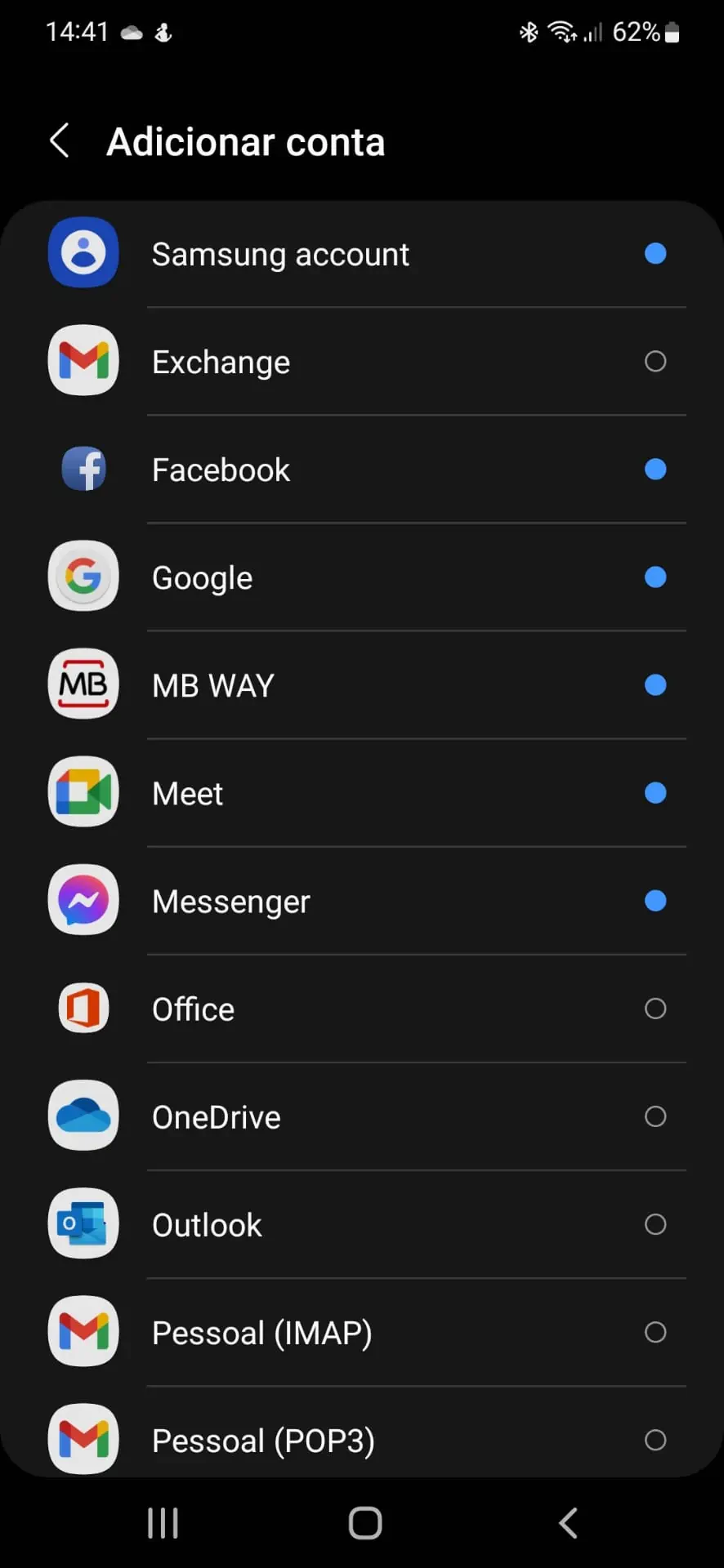
Se ainda não tiver uma conta Samsung, pode criá-la com facilidade. Para isso tem de ir a Definições > Contas e cópia de segurança > Gerir contas > Adicionar conta > Samsung Account e seguir o processo de criação de conta a partir daí. Isto caso ainda não o tenha feito na configuração inicial do smartphone.
Utilize o browser Samsung Internet em vez do Chrome
Embora a maioria dos utilizadores Android utilize o Chrome como browser, apostar no Samsung Internet é boa ideia. Isto porque é mais privado e seguro.
Com o Samsung Internet, pode bloquear pop-ups e downloads, impedir que os sites leiam o histórico, bloquear o modo incógnito com uma password e seguir o painel de privacidade.
Guarde ficheiros sensíveis numa pasta segura
Este sistema é exclusivo dos smartphones da Samsung. Assim não a vamos encontrar em nenhum outro dispositivo Android. A funcionalidade encontra-se disponível em quase todos os recentes dispositivos topo de gama e não há limitação de armazenamento. Ou seja, pode armazenar todos os ficheiros que quiser, desde que o seu equipamento tenha espaço de armazenamento suficiente.
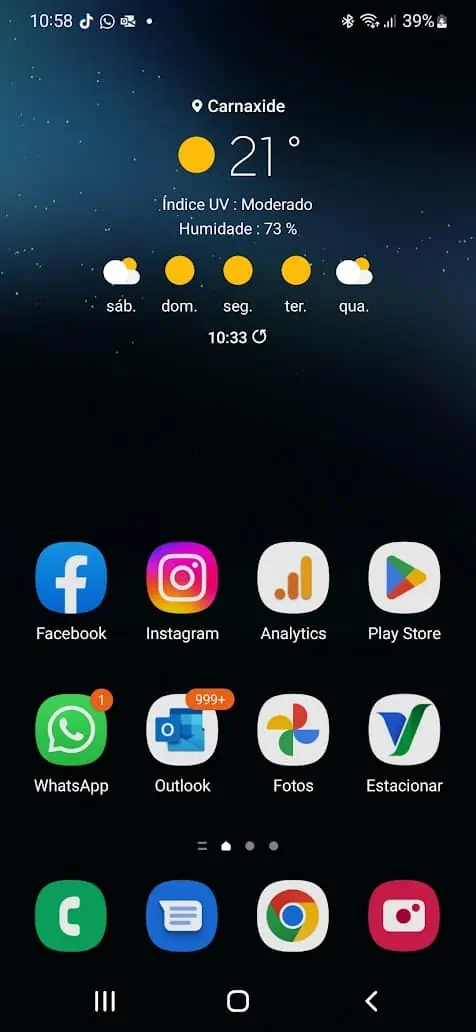
Um aspeto importante é que outras apps não conseguem ver o conteúdo da Pasta Secure. Da mesma forma, não é possível aceder ao conteúdo armazenado nesta pasta quando ligamos o dispositivo ao PC.
Como utilizar
Em primeiro lugar uma nota. Os modelos com a interface One UI oferecem a funcionalidade Pasta segura, contrariamente à interface One UI core que não suporta esta opção.
Em primeiro lugar, entre nas Definições, toque em Dados biométricos e segurança e, por último, em Pasta Segura.
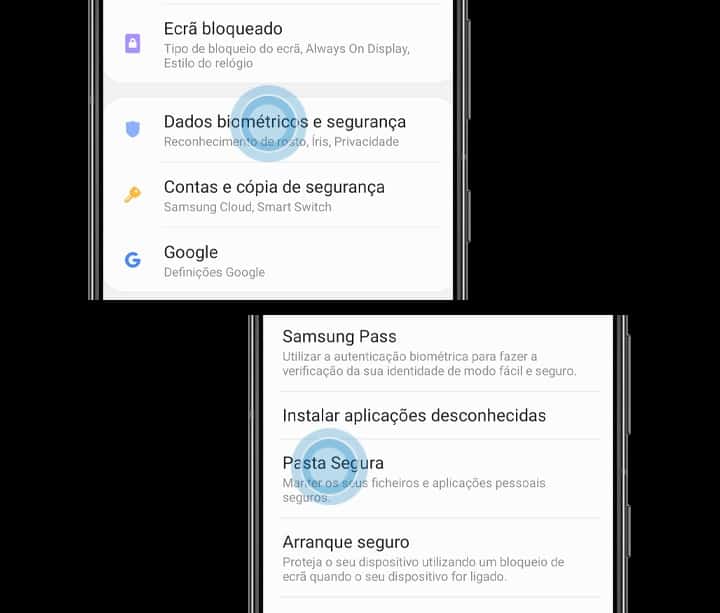
Em segundo lugar, entre na sua conta Samsung (Samsung Account). Selecione um método de desbloqueio para usar a Pasta segura e siga as instruções no ecrã para concluir a configuração.
Como adicionar ficheiros à Pasta segura?
Depois de definir a Pasta segura, poderá adicionar os seus ficheiros pessoais e aplicações. O procedimento para mover estes itens difere consoante o tipo de ficheiro.

- Em primeiro lugar, abra a Pasta segura.
- Toque em Adicionar ficheiros.
- Escolha o tipo de ficheiro que deseja mover.
- Selecione o ficheiro desejado e toque em Concluir.
- Por último, escolha se deseja copiar ou mover o ficheiro.
Adicionar aplicações
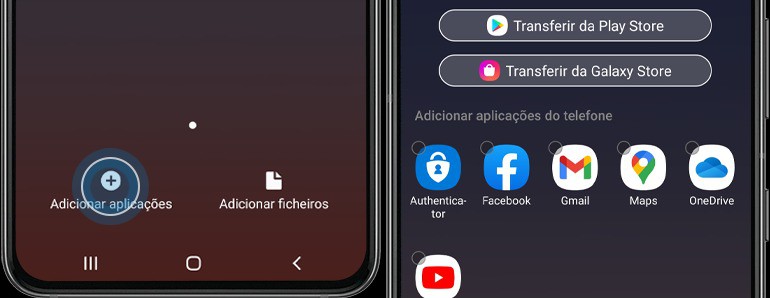
Mova as suas aplicações preferidas e encontre-as facilmente.
- Entre na Pasta segura.
- Selecione as aplicações que deseja mover.
- Toque no botão Adicionar aplicações.
- Escolha Adicionar.
Poderá ainda instalar aplicações diretamente desde a Pasta Segura.
Remover permissões de aplicações não utilizadas
Ficaria surpreso com quantas aplicações no seu smartphone têm permissão para aceder a coisas como o seu microfone, localização, contactos, câmara, e muito mais. Apesar de o Android 12 ter adicionado indicadores de privacidade que permitem ver quando uma aplicação está a utilizar o seu microfone ou câmara, não existem indicadores deste tipo para outras permissões.
Uma das formas de impedir que o smartphone o siga é simplesmente remover permissões de apps que não utiliza.
Isto pode ser feito com alguma facilidade.
Para este efeito comece por visitar as definições e depois aceda a segurança e privacidade. A seguir carregue em Privacidade.
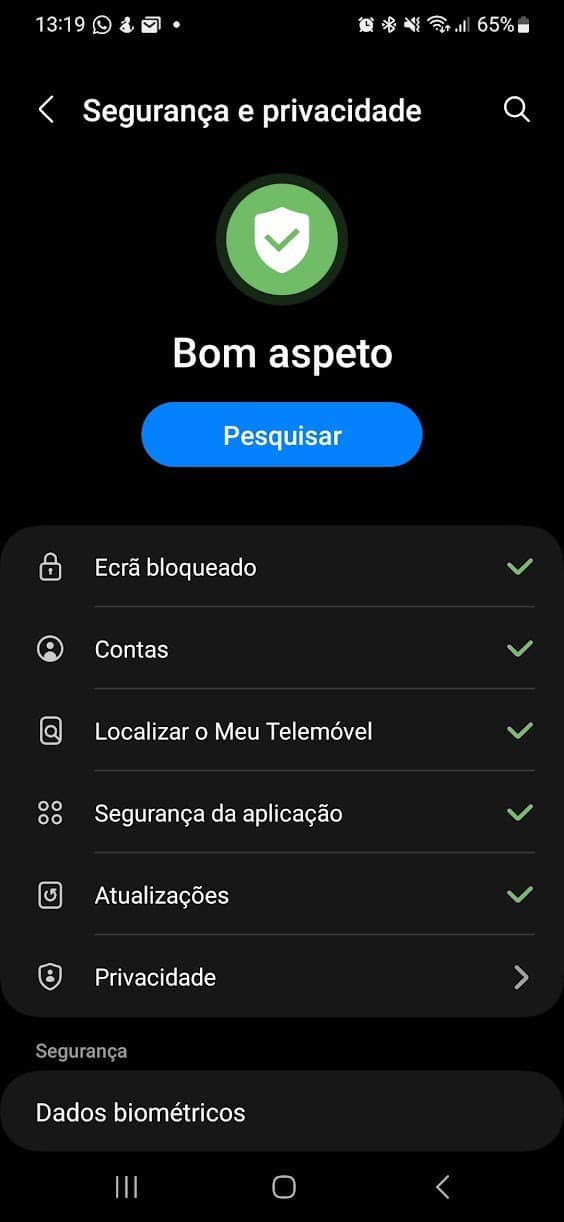
A seguir no novo ecrã carregue em Gestor de Aplicações.
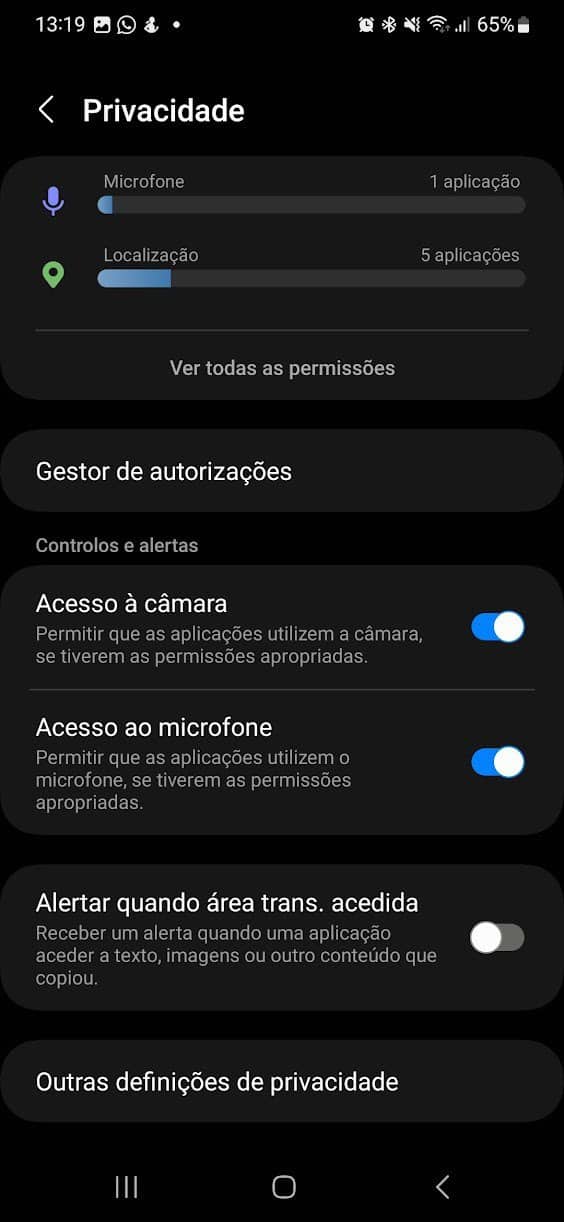
Depois é só entrar dentro de cada categoria e remover as definições para as apps qeu não utiliza.
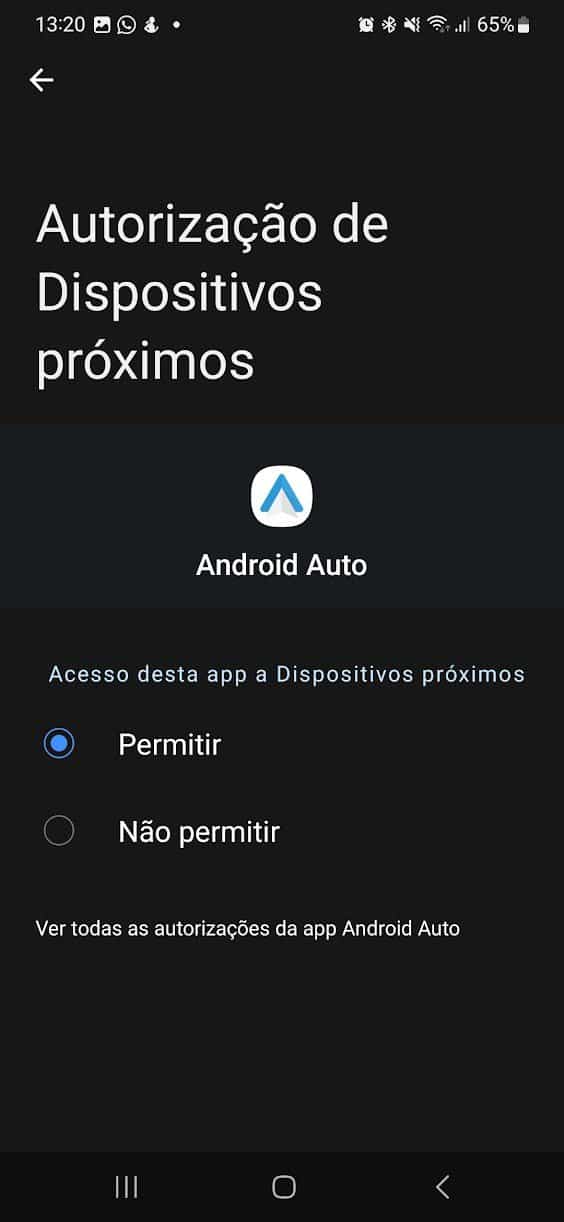
Receba as notícias Leak no seu e-mail. Carregue aqui para se registar. É grátis!

